家庭用NAS「Synology DS215j」を自宅に導入して半年が過ぎようとしています。

既にお伝えしているように、この機種専用OSのDSMから様々な機能が使えるんですが、気になってる方の参考に、僕が良く使う機能トップ3をご紹介します。

ワープ出来る もくじ
第3位:NoteStation(プライベート版Evernote)

NoteStationを使うことにより、PC・スマホ・タブレットなど全ての端末から、作成したノート、ToDoリスト、写真、音声などのファイルにアクセス可能+アップロード可能です。

NoteStationに関する過去記事はコチラ(NoteStationのiPhoneアプリの紹介)
まだ容量制限のEvernoteとか使ってるの?容量無制限のクラウドアプリDSnoteが便利すぎるので使用感レビュー
アップロード容量制限なんてケチ臭いこともなし。DS215jの容量許す限り使用可能です。
PCのGoogle Chromeにプラグインがあり、ワンクリックでNoteStationに保存可能ですから、情報収集に良く活用しています。
第2位:FileStation(DS215jのファイル管理)
DS215jを導入する際、それまで使っていた外付けハードディスクのデータはすべてDS215jに入れてしまいました。このFileStationを使うことで、エクセル、パワーポイント・・・全ての種類のファイルを閲覧できます。
もちろんスマホからも閲覧可能です。資産管理、ブログアクセス記録、家計管理などなど、エクセルで作ったファイルを自由に見れるのが便利です。

蛇足ですが、アカウント毎に細かくアクセス制限をかけることも可能です。家族と共用する際も、アクセス制限することで、見られたくないプライベートを守ることが可能です。
第1位:PhotoStation(写真バックアップ)
外で食べた美味しいものや、綺麗な風景、ブログのネタなど。。。写真や動画でパシャパシャ撮ってると、iPhoneの容量はすぐに無くなってしまいます。
iPhone容量が足りなくなって、泣く泣く以前の写真を削除した・・・なんて経験がある方も多いんじゃないでしょうか?

設定しておけば、無線LAN環境に入ったときに自動で【無制限に】写真データをアップロードしてくれます。(iCloudでも「フォトストリーム」という同様のサービスがありますが、こちらは上限1000枚ですから、古いものから無くなってしまいます。無制限、というのが大きな違いです)
アップロードした写真は、どの端末からでも見ることが出来ます。特にブログをPCで作る際は、iPhoneで撮影した写真をPCに移動して・・・という手間が省けたので、かなり楽になりました。
DS215j関連記事はコチラ
関連記事を時系列順に並べました。こちらも参照ください。
Synology DS215jで写真・音楽・動画にどこからでもアクセス!買った5つの理由
Synology DS215j が届いたので開封しました。初心者がハードディスクを挿入して、電源を入れるまで。
初めてのSynolgy DS215j セットアップでも迷わない!① DSMインストールまでの悩む唯一のポイント
初めてのSynolgy DS215jのオペレーションシステムDSM設定
NAS(Synology DS215j)がもたらしてくれた、5つの素晴らしいこと(写真編)
NAS(Synology DS215j)の使用感レビュー! 外出先から自宅へアクセスする
中国北京から日本の自宅NASに接続できるか?試してみた
シンガポールから日本の自宅NASに接続できるか?も試してみた
Synology DS215jを買ったなら絶対使う機能トップ3(半年経過後)

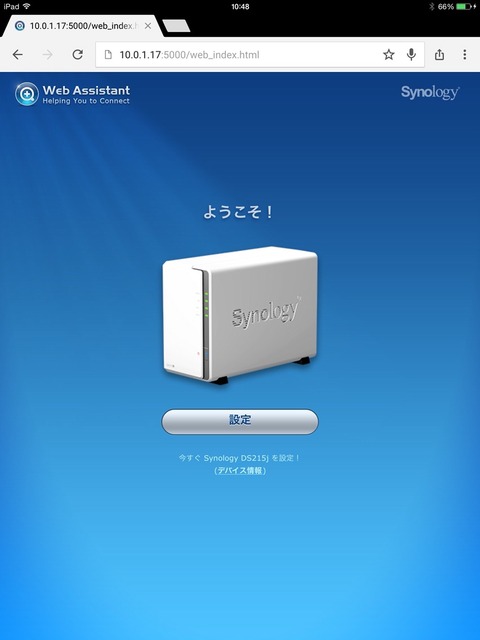

























コメントを残す